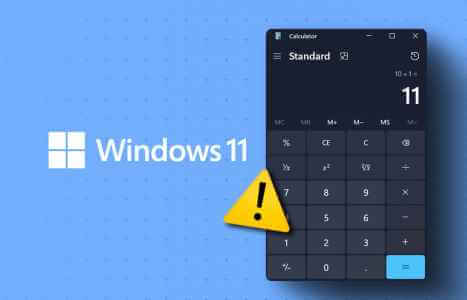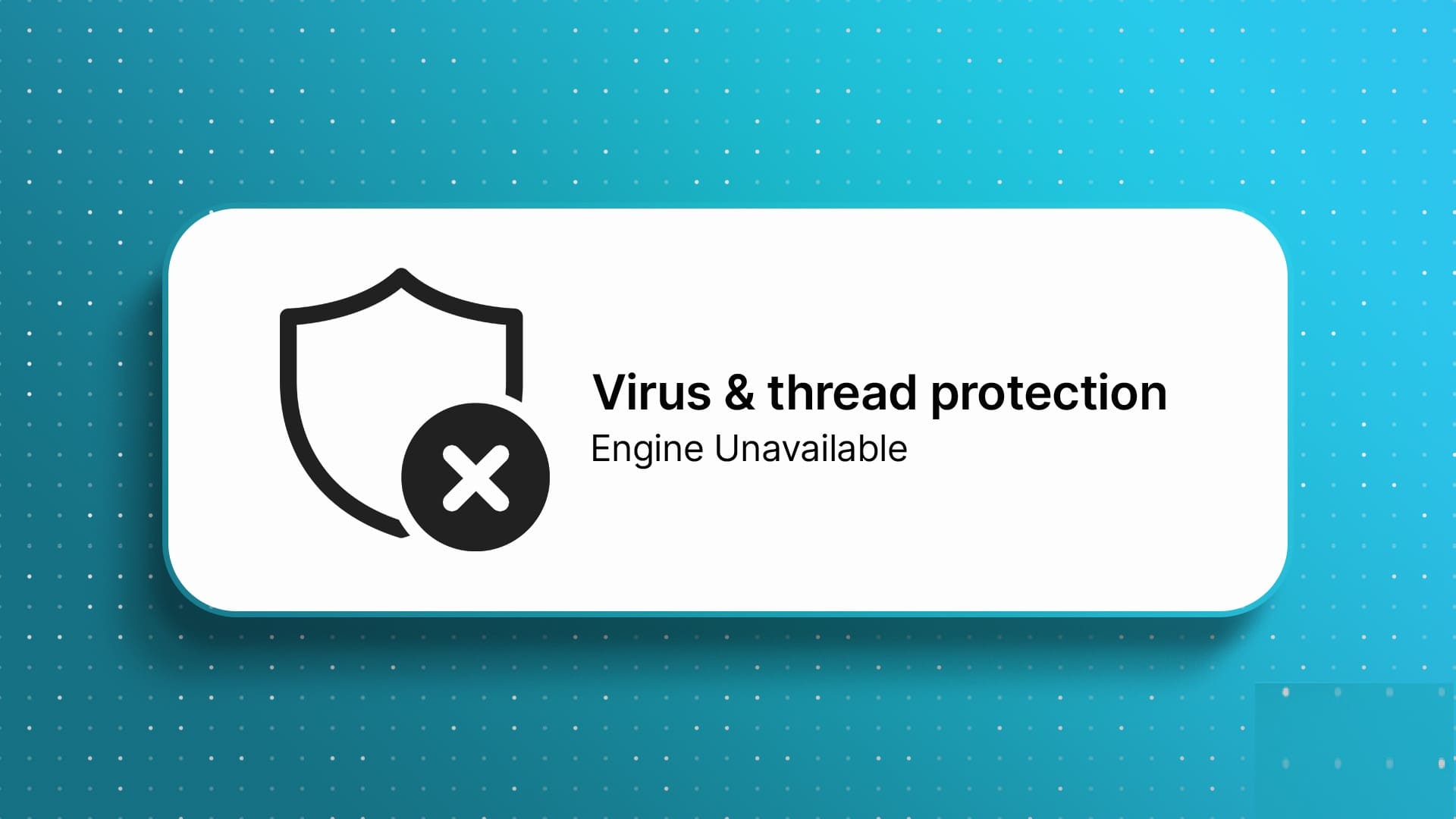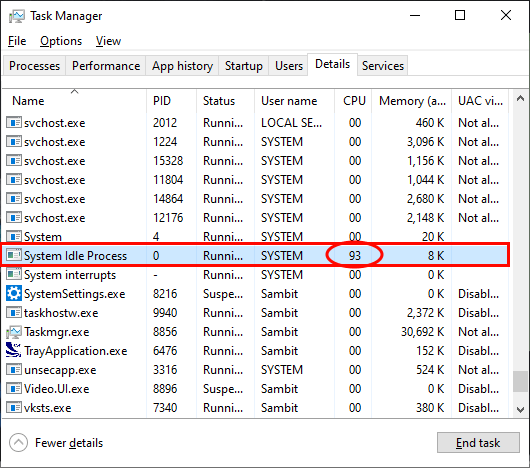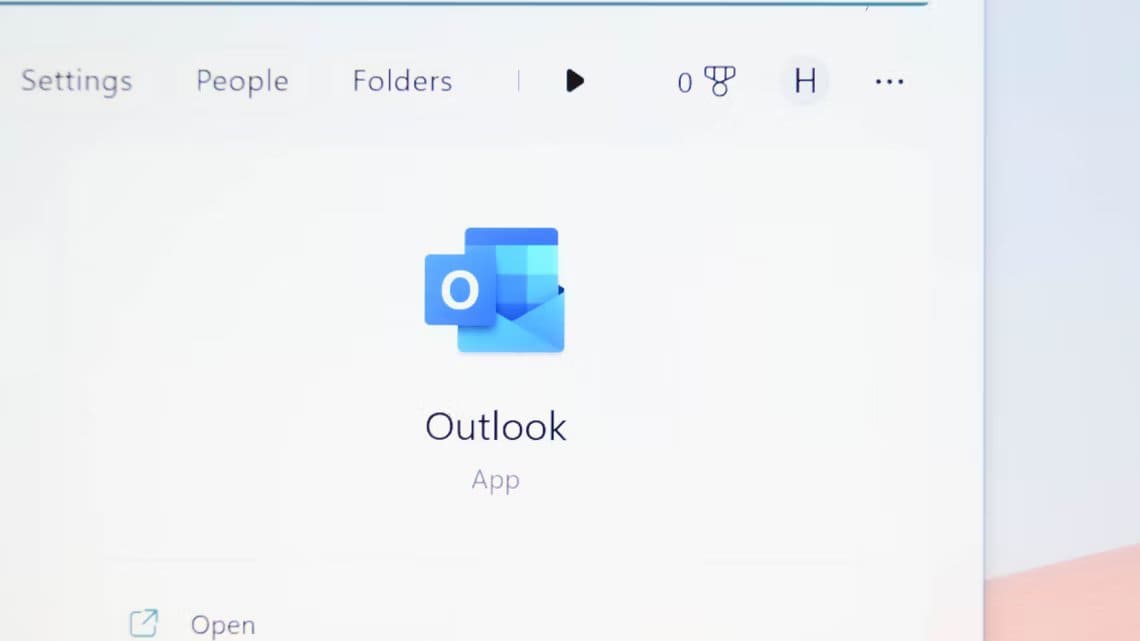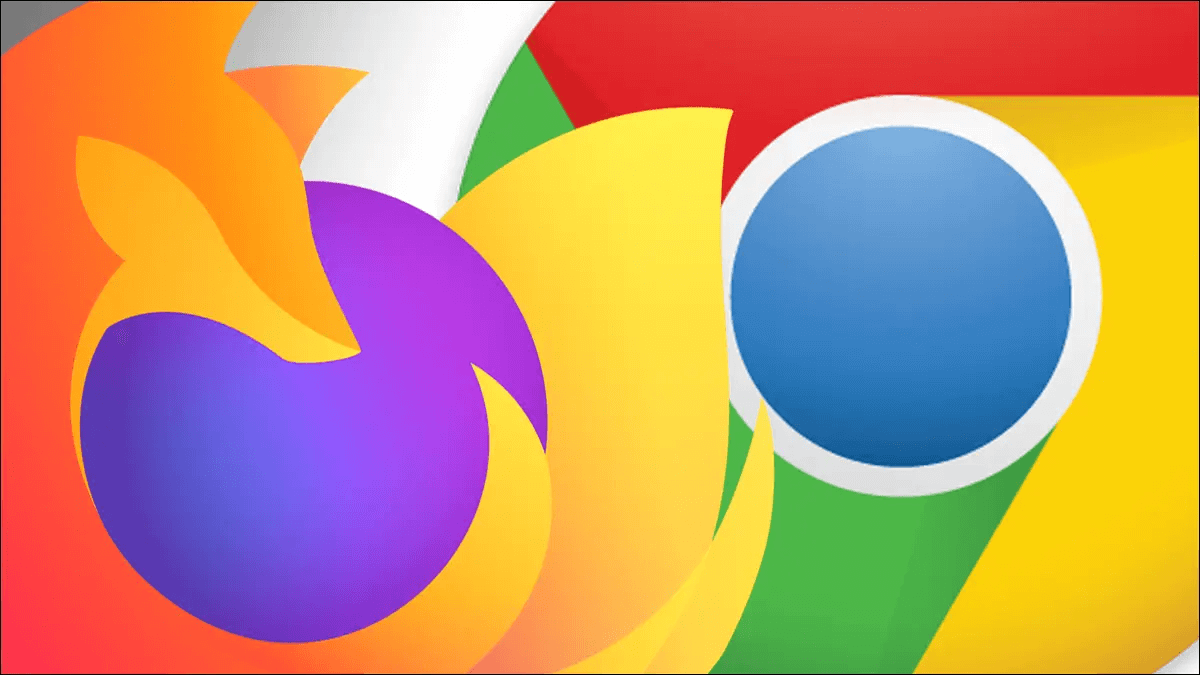Ažuriranje na Windows 11 vraća sve postavke operativnog sustava na zadane vrijednosti. To znači da će Windows 11 otvoriti poveznice i HTML datoteke pomoću zadanog preglednika – Microsoft Edge. Međutim, možete odabrati neki drugi preglednik kao zadani preglednik u sustavu Windows 11. Evo kako promijeniti zadani preglednik u sustavu Windows 11.

Srećom, promjena zadanog preglednika u sustavu Windows 11 jednostavna je i potrebno je samo nekoliko minuta da se naprave potrebne promjene. Recimo da želite otvoriti sve hiperveze iOtvorite određene vrste datoteka kao što su PDF ili HTML To možete učiniti s određenim preglednikom. Čitajte dalje kako biste saznali što biste trebali učiniti da svoj omiljeni preglednik pretvorite u zadanu aplikaciju za pregledavanje weba.
Kako ručno postaviti zadani preglednik
Prvo morate instalirati preglednik koji želite postaviti kao zadani. Postavke trebate promijeniti samo ako je preglednik već instaliran. To će vam pomoći da odaberete određeni preglednik za vrste datoteka. Odabir ručne metode funkcionira ako želite da se sve hiperveze otvaraju u pregledniku po vašem izboru i ne želite se zamarati otvaranjem određenih vrsta datoteka u njemu.
Prilog 1: otvoriti izbornik Postavke otvaranjem popisa Početak i unesite postavke u polje traži i pritisnite ući da ga otvorim.
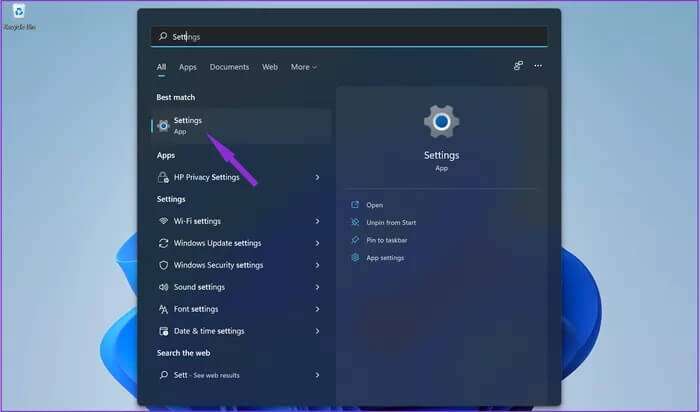
Prilog 2: Nakon što otvorite aplikaciju Postavke , odaberite odjel Prijave i kliknite zadane aplikacije.
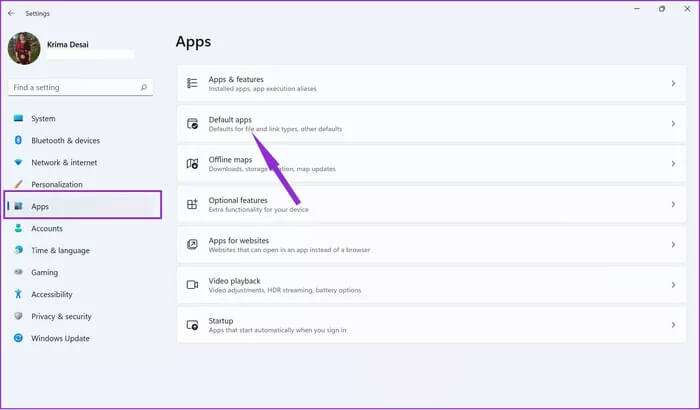
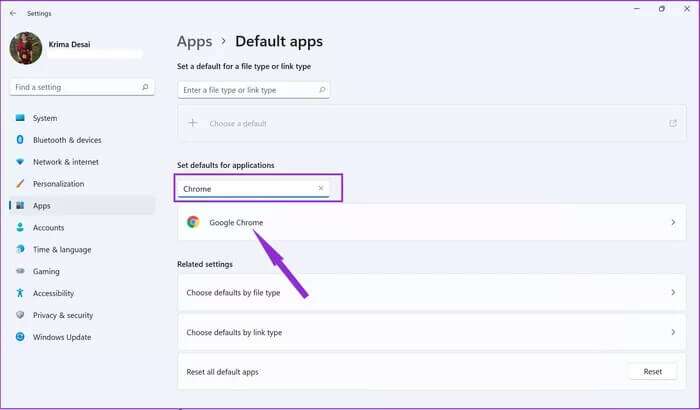
Prilog 4: Odaberi sve proširenje ekstenzija datoteka koje se obično otvaraju s Edgeom i postavite ga na željeni preglednik. Ovo će osigurati da se sva proširenja povezana s webom otvore u novom pregledniku.
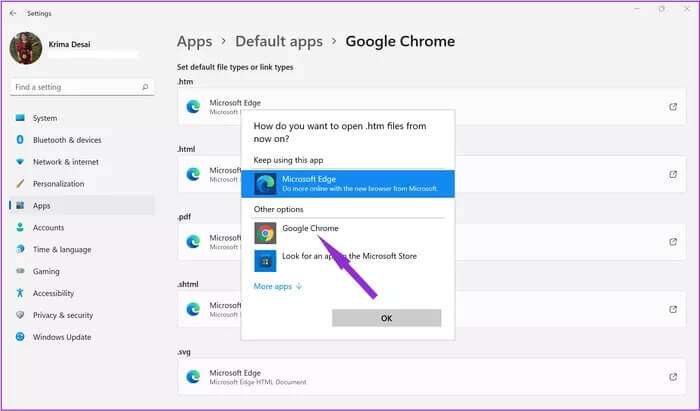
Obavezno postavite postavke preglednika za proširenja kao što su HTML و HTM و HTTP و https. Nakon što promijenite zadane postavke, Windows 11 će otvoriti sve veze iz dokumenata i aplikacija pomoću preglednika po vašem izboru. To uključuje HTML datoteke koje ste spremili na svoje računalo.
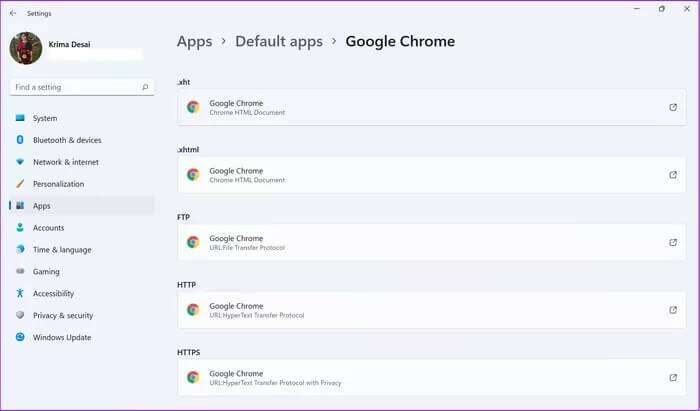
Osim toga, neki preglednici podržavaju izvorno otvaranje određenih vrsta datoteka. Za početak, Microsoft Edge ima ugrađen PDF čitač. Ako niste sigurni može li vaš željeni preglednik otvoriti PDF datoteke, ostavite proširenje nepromijenjeno. To znači da će preglednik Edge prema zadanim postavkama otvoriti sve PDF dokumente, a također će vam omogućiti da ih donekle uredite.
Imajte na umu da ovo neće postaviti novi preglednik kao zadani preglednik za svaki odjeljak. Nažalost, Microsoft je zatvorio odjeljak Alati i postavio poveznice da se uvijek otvaraju u Edgeu.
Kako automatski postaviti zadani preglednik
Ako radije ne biste mijenjali svako od proširenja, također možete promijeniti zadane postavke pomoću značajke ugrađene u većinu modernih preglednika. To također znači da ćete automatski otvoriti određene veze prilagođene pregledniku i vrste datoteka.
Ako koristite Chrome, na primjer, ovo su koraci koje trebate slijediti:
Prilog 1: Otvorena Google Chrome I kliknite na popis (Tri boda okomito) u gornjem desnom kutu zaslona.
Prilog 2: Klik Postavke.

Korak 3: Odaberite svoj zadani preglednik iz izbornika na desnoj strani ekrana.
Prilog 4: pritisni gumb Neka bude zadano iz odjela Preglednik.
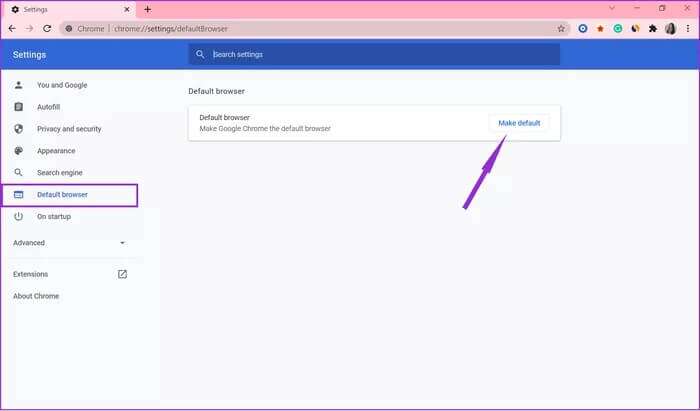
Ovo će promijeniti zadane postavke svih ekstenzija datoteka tako da se otvaraju u Google Chromeu umjesto u Microsoft Edgeu.
Proces postavljanja preglednika kao zadanog vrlo je sličan Edgeu i Firefoxu. I dalje ćete dobivati upit da ga postavite kao zadani ili ćete morati odabrati točan preglednik kao zadani preglednik iz postavki preglednika.
Ne mogu se promijeniti sve postavke
Ako slijedite gore navedene metode, promijenit ćete postavke tako da svaki put kada otvorite poveznicu ili prečac na radnoj površini do web stranice, računalo će koristiti vaš omiljeni preglednik. Međutim, neke postavke nije moguće promijeniti, točnije one u odjeljcima Alati i Vijesti.
Microsoft ga je postavio da uvijek otvara veze s preglednikom Edge. Ne znamo hoće li Microsoft ikada u budućnosti dopustiti preglednicima trećih strana da mijenjaju ove postavke.
Međutim, Microsoft Windows podržava sve popularne web preglednike, uklj Google Chrome و Mozilla Firefox و Opera و Hrabar. Vratite kontrolu nad svojim iskustvom pregledavanja interneta slijedeći gore navedene korake.